《wii游戏镜像(附usb-loader安装教程)最后更新:10.01.29》(wii w
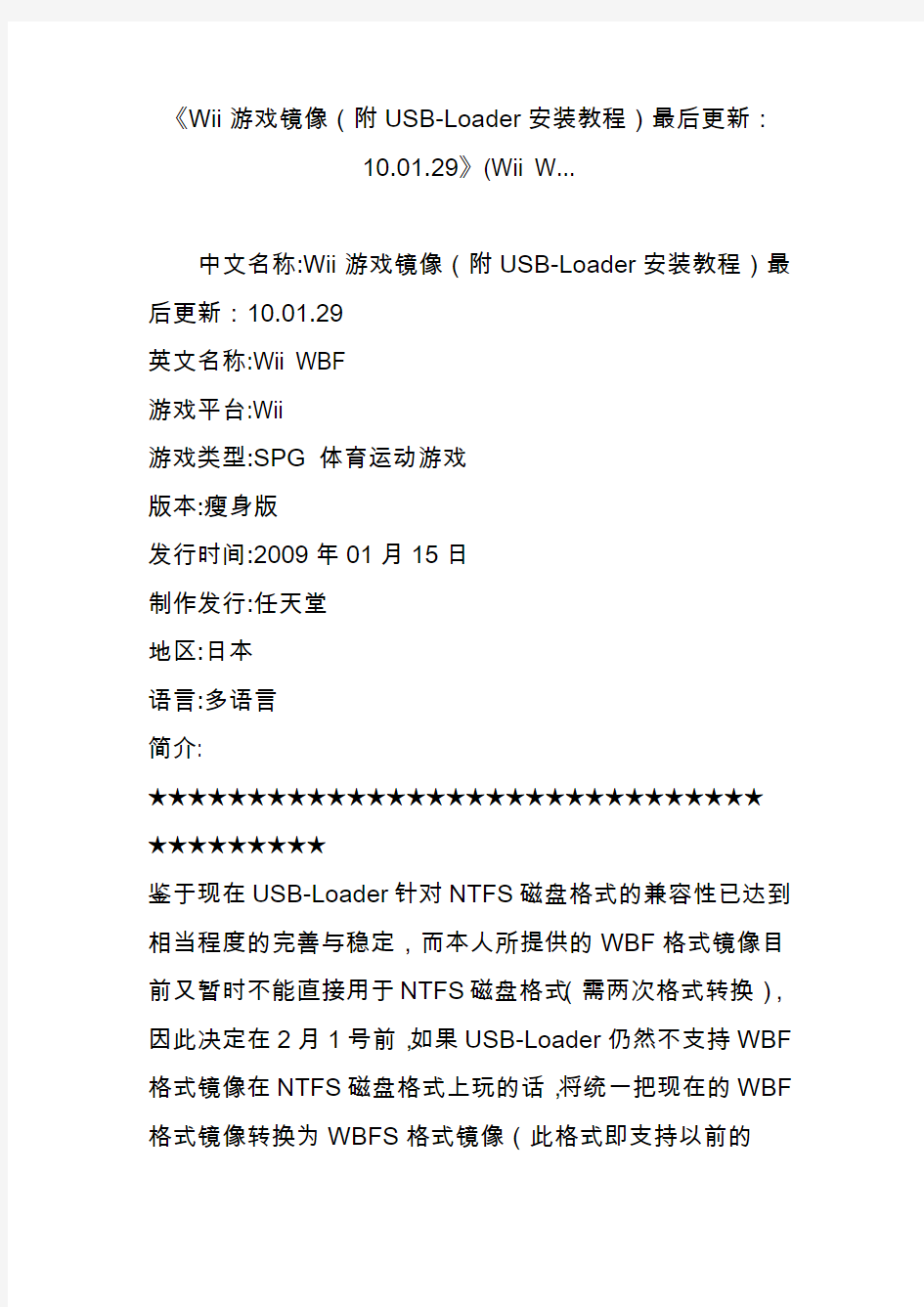
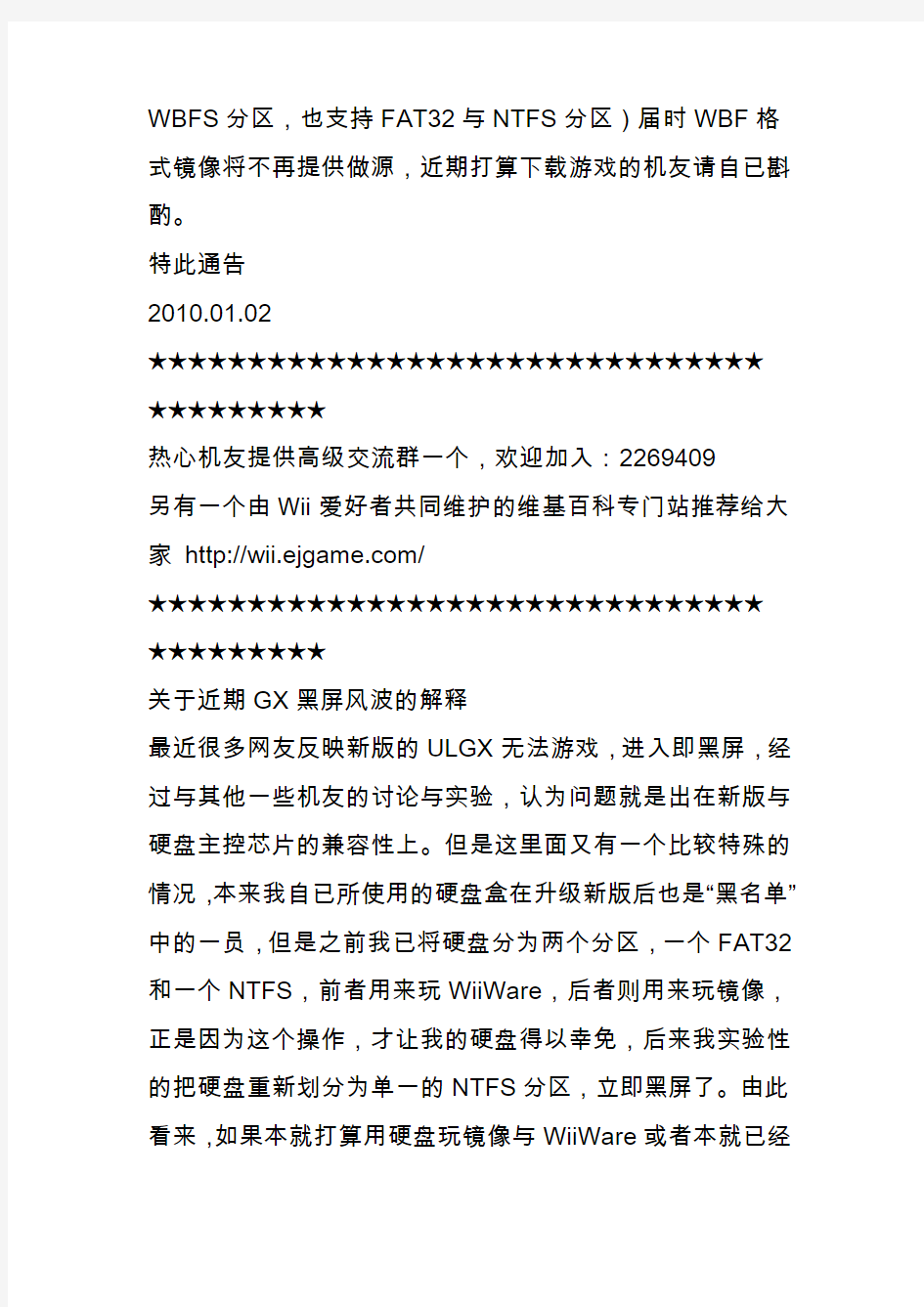
《Wii游戏镜像(附USB-Loader安装教程)最后更新:
10.01.29》(Wii W...
中文名称:Wii游戏镜像(附USB-Loader安装教程)最后更新:10.01.29
英文名称:Wii WBF
游戏平台:Wii
游戏类型:SPG 体育运动游戏
版本:瘦身版
发行时间:2009年01月15日
制作发行:任天堂
地区:日本
语言:多语言
简介:
★★★★★★★★★★★★★★★★★★★★★★★★★★★★★★★★★★★★★★★★
鉴于现在USB-Loader针对NTFS磁盘格式的兼容性已达到相当程度的完善与稳定,而本人所提供的WBF格式镜像目前又暂时不能直接用于NTFS磁盘格式(需两次格式转换),因此决定在2月1号前,如果USB-Loader仍然不支持WBF 格式镜像在NTFS磁盘格式上玩的话,将统一把现在的WBF 格式镜像转换为WBFS格式镜像(此格式即支持以前的
WBFS分区,也支持FAT32与NTFS分区)届时WBF格式镜像将不再提供做源,近期打算下载游戏的机友请自已斟酌。
特此通告
2010.01.02
★★★★★★★★★★★★★★★★★★★★★★★★★★★★★★★★★★★★★★★★
热心机友提供高级交流群一个,欢迎加入:2269409
另有一个由Wii爱好者共同维护的维基百科专门站推荐给大家https://www.360docs.net/doc/459722386.html,/
★★★★★★★★★★★★★★★★★★★★★★★★★★★★★★★★★★★★★★★★
关于近期GX黑屏风波的解释
最近很多网友反映新版的ULGX无法游戏,进入即黑屏,经过与其他一些机友的讨论与实验,认为问题就是出在新版与硬盘主控芯片的兼容性上。但是这里面又有一个比较特殊的情况,本来我自已所使用的硬盘盒在升级新版后也是“黑名单”中的一员,但是之前我已将硬盘分为两个分区,一个FAT32和一个NTFS,前者用来玩WiiWare,后者则用来玩镜像,正是因为这个操作,才让我的硬盘得以幸免,后来我实验性的把硬盘重新划分为单一的NTFS分区,立即黑屏了。由此看来,如果本就打算用硬盘玩镜像与WiiWare或者本就已经
是多分区硬盘的机友倒大可不必担心了。而只玩单一分区的机友,也可以暂用目前的883及其以下的版本,或者其他类别的UL程序。
本次更新10.01.29:新增《热舞革命:心随乐动》,该游戏为《热舞革命:火辣聚会3》的日版,但是曲目完全不同,全部为日本流行音乐。
历史更新10.01.27:新增《英雄不再2:垂死挣扎》,此游戏今天凌晨才下完,早上起来就在试玩,看看有没有让人兴奋的地方。结果玩到一开始从家里出来,选择第一个“小刀”标记的地方,看到一个御姐大奶娘。。。我硬了。。。。没心思再试玩了,直接收了吧。
历史更新10.01.26:新增《龙之子VS卡普空:终极全明星》,使用方法同《户外漫步》(以后更新的WBFS镜像,使用方法都不再赘述)。同时更新WBFS镜像管理器两款,WBM 与WM,两款二选一,如有报毒,请自行添加至杀软的排除列表。
历史更新10.01.23:新增《户外漫步》WBFS格式镜像。下载后,将文件名中的下划线与中文名称去掉,只保留六位编号,即RY6EA4.wbfs这样的形式,然后直接复制到NTFS 硬盘的wbfs文件夹内即可。WBFS分区用户无须修改文件名,但需使用WiiBackupManager导入镜像。小提示,以后WBFS格式镜像均会以这样的形式发布,编号第四位即为区
域编号,P为欧版,J为日版,E为美版,W为台版。
历史更新10.01.14:最近实在是太无聊,昨天心血来潮把WBM 0.3.3汉化了,技术很稚嫩,不过总算把关键的都汉化得差不多了,一些弹出式的确定对话框我不懂如何汉化,找不到相关的资源,还好这类对话框单词都挺简单,不外就是一些Do you want或者Are you sure之类的确认信息,初中有认真念过书的人都应该能看懂吧
历史更新10.01.08(晚22:50紧急修正):紧急叫停上午发布的ULGX R888版!陆续接到多名机友的反映,该版会无法游戏,只有极少数主机因未知原因而幸免(我本人就是极少数之一,也不知这是不幸还是万幸)。因此于晚22:50取消R888的升级共享,转而提供可在绝大部份主机上正常游戏的R883版。前次874-本次883中间各版本主要更新内容如下:
R875,加入慢速USB设备等待延时,加入一些提示信息。R878,主题下载后会提示是否应用,光标消失改善。
R879,解决由于频繁切换WBFS与FAT/NTFS分区而造成的游戏丢失问题。
R883,FAT分区游戏安装改进。去除进入UL时显示的字符界面IOS236提示。
历史更新10.01.05:时值游戏发售的淡季,先增加一个用于WBFS转换的工具吧,最新的0.3.3版,更新日志大堆英文,
我只看懂了其中一个,增加识别磁盘分区格式功能,如果是NTFS,转换镜像大小就自动为无限,如果是FAT32,则自动为4GB最大。这是目前唯一可用的一个图形化WBFS管理器,估计以后会有国人开发的MOD版本。这几天忙着弄WiiWare,确实发现一批有意思的小游戏,不过就是安装上费了我好大劲,时机合适的话,可能会另开一个资源,专门共享WiiWare。
历史更新09.12.30:
1、升级教学包内cIOS38为R16版,修正R15在部份主机上玩NGC游戏与玩Wii刻盘游戏时报001错误(硬盘玩家应该无此影响);继续修正部份主机仍然不能玩新马的问题,希望此次修正能帮助这部份玩家玩上新马。
2、新增Wii用FC模拟器FCEUGX 3.1.3与Wii用SFC模拟器Snes9XGX 4.1.5,将各自文件夹里的apps与另一个同名文件夹复制到SD卡根目录即可,两个安装包里都内附了一些当年本人爱玩的游戏,希望各位机友都能找到一下童年的味道
历史更新09.12.24:升级教学包内启ULGX为R874版,修正GCT溢出问题,修正金手指功能失效问题,增加NTFS 分区的支持(此功能暂不支持WBF格式镜像)。此版本本人试用数日,是近期最稳定的版本,推荐更新。另外,包内追加中文游戏名列表,游戏封面、碟面若干。
历史更新09.12.18:升级教学包内含ULGX为R866版,修正最近几个版本因默认249为游戏引导造成的黑屏代码报错。★★★★★★★★★★★★★★★★★★★★★★★★★★★★★★★
★★★★★★★★★
资源说明
1、本人发布之Wii镜像全部来自互联网,非原创,可视为转贴。
2、WBF镜像名称末尾的字母标识仅仅只是语种区分,C为中文版,J为日文版,E为英文版。而即将全面更换的WBFS 镜像编号第四位即为区域编号,P为欧版,J为日版,E为
美版,W为台版。除个别因USB-Loader暂不支持的游戏外,本人均亲自测试硬盘读取通过。游戏兼容列表详见以下地址(OK表示可玩,留空表示无人上报测试情况)USB-Loader 兼容列表
3、本人发布之镜像均为本人主观爱好收集,如无您所需之
镜像请勿求源,本人只是共享自已主观喜欢玩的游戏,并无提供所有游戏之责任。
4、使用10M光纤做源,7*24小时不间断做源,但是不排除偶尔服务器需要重启,我会第一时间恢复供源。
目前常驻https://www.360docs.net/doc/459722386.html,enet.nl ed2k://|server|87.230.83.44|4661|/ 备用地址https://www.360docs.net/doc/459722386.html,enet.nl2
ed2k://|server|80.237.156.72|4661|/
截止2010.01.11,已累积上传9TB。
上传流量(右下角为上传总速度)
5、请勿使用迅雷、哇嘎(Vagaa)、QQ超级旋风、脱兔(Tuotu)、网际快车(Flashget)、NetTransport(网络传送带)等非eMule 官方认证的电骡下载工具,本资源已正式封禁以上类别的吸血骡!!!!!!!!!使用正规骡的机友也请将反吸血选项设定为“封禁”,这样你才能踢掉连接到你那里的吸血骡,从而获得更多有效的正规骡的链接数,这很重要!!!!!!!!!!
反吸血设置
踢掉吸血骡时的提示信息
★★★★★★★★★★★★★★★★★★★★★★★★★★★★★★★★★★★★★★★★
特别说明
1、关于USB-Loader
本贴所有关于USB-Loader的说明、设置与解释,均是在使用USB-Loader GX版的前提下进行,其他UL版本的玩家请自行处理相关设置。
2、资源列表第一项的《4.0J特别升级盘》是专供日版2.0J -
3.2J带硬直读且没有安装
4.0的IOS60、IOS61的主机进行完整升级,特点如下:
升级盘包含:
- 4.0J菜单
- 特别版菜单固件(IOS60)
- 部分3.2旧版IOS
- 4.0 FreeTheBug版IOS37、38、53、55、61
- cIOS36-rev8(IOS249) (在没有安装cIOS或版本较低的情况下才会安装)
- 各4.0J频道(没有包含4.0J新增的隐藏频道)
- hbc自制频道1.0.1 (在没有安装hbc的情况下才会安装) 4.0J特别版跟原版在功能上的分别:
- 游戏盘频道仍能支持修改过的盘
- 使用trucha漏洞的频道如常在菜单、SD菜单下运作
- 没有新增的隐藏频道"Set Personal Data"(可能是用作收集用户资料)
- 使用trucha签名的WAD频道文件如常安装
- 各类自制程式都能如常运作
注:过去的某些引导程式附带的存档保护破解在4.0上不起作用,即使是4.0原版也是一样的,只能等待日后程式更新那存档保护破解的功能。而这可能就是现在升级4.0的唯一缺点。
警告:
欧美流行的preloader不支持日版主机,而安装有preloader 的主机也请勿安装此盘的IOS文件。因为preloader会给菜单、IOS打补丁的关系,所以此盘的特别版菜单固件可能会
在打补丁后无法使用,导致preloader瘫痪,有全砖的可能。反过来说,经此盘成为4.0J的主机也不应在没有降级、没有转区、没有删除特别版菜单固件(IOS60)以及在最后没有安装官方版菜单+官方版菜单固件的情况下安装preloader。
此光盘原作者为alpha0000,在此,对原作者alpha0000表示由衷的感谢。
此光盘发布原贴及更多详细说明(点击进入)
小提示:如果你的主机IOS是齐全的,又不需要4.0系统带来的SD卡新功能,则不必用该光盘升级系统。以下两张图片作为IOS齐全的一个参考,如果你发现你的主机缺少了除222与223之外的某个IOS,并且又不知道如何手动单独安装的情况下,就可以考虑用该光盘升级系统版本,并自动补全IOS(图片仅供日版主机参考,欧美版主机的IOS编号与日版有区别)
★★★★★★★★★★★★★★★★★★★★★★★★★★★★★★★★★★★★★★★★[/b]
USB-Loader傻瓜式安装说明(以下简称UL):
此安装说明力求从简,从详的手把手教学,不讲原理,只讲过程,只为让更多的机友能用上这一可以说是伟大的功能。废话结束,开始。
首先请下载工具列里的SD教学包,再准备一张最好大于512M的已格式化为FAT的SD卡,并将教学包里的4个文
件夹(apps、conifg、images、wad)与1个文件
(IOS38-64-v3867.wad)全部复制到SD卡里,最后将SD 卡插入主机面板上的SD槽,这样准备工作就完成啦。
1-1、安装the homebrew channel自制频道(以下简称HBC,已安装的机友请跳到第二步)
HBC是一切的开始,要使用UL就必须先安装HBC。下载工具列里的WAD安装盘,解压后,将得到的ISO文件刻录为光盘,一定要用DVD光盘刻录,刻录软件推荐Imgburn,对Wii所需要的各类相关镜像,兼容性最好(建议使用可擦写的DVD光盘,以免浪费),放入主机,会识别为GameCube 盘,点进入,就出现如下图中的界面,提示你按主机面板上的RESET开始进行安装,这里安装的实际就是SD卡WAD 文件夹里的HBC与马上将要用到的UL前端频道。
安装成功后就会提示你按RESET或者手柄A键重启主机
重启后就可以看到多出来的HBC与UL频道了,至此,WAD 安装盘已经没什么作用了,以后的安装都在HBC进行。
1-2、第二种HBC频道的安装方法(适合1.01无法安装的机友)
先将SD卡里的private文件夹改名(若存在),例如privateBAK,如果没有该文件夹,手动建立一个即可。然后下载工具列里的HBC1.03安装包,解压后将boot.elf以及private一起复制到SD卡根目录,把卡插回主机,开机后点
击左下角的Wii标志,然后选择左边的数据管理,再选择右边的频道管理,进入频道管理后,点击右上角的SD卡频道,此时会弹出对话框询问是否安装HBC,选择是,主机会自动进入安装界面,静待数秒后,会提示你安手柄上的1键,按下后出现安装选择,点击Continue,将光标移动到Install The Homebrew Channel上按A键,再选择Yes安装。此后将boot.elf以及private删除掉,将一开始改名的private改回原名即可。
2、UL前端频道的安装(通过第一步里WAD安装盘安装HBC 的机友请跳到第三步,因为你们刚才已经自动安装这个了。该前端频道相当于Windows桌面的快捷方式,并不是UL主程序本身)
进入安装好的HBC频道,如下图所示点击进入Channel File Manager(以下简称CFM)
出现下图所示后,按A键继续
选择Wii SD Slot
此时将光标选择到USB Loader GX Forwarder 0616.wad,然后按手柄上的+号键进行安装。
出现确认提示,按手柄A键确定安装。
安装完毕后,按手柄HOME键重启主机。
3、cIOS38R16的安装(可直接安装,会自动覆盖已安装的版本,新旧版本不论)
进入HBC频道,点击进入cIOS Installer
如下两个界面都直接按A继续
此时要选择WAD installation,即为本地安装。手柄十字键左右可切换安装方法。按A键继续。
安装完成后,按任意键重启主机
4、cIOS222、223 V4版的安装(很重要的cIOS,越来越多的功能会使用到,必装!!!)
进入HBC频道,点击进入CFM,遵照UL前端频道的安装方法进入Wii SD Slot,分别安装IOS222v4.wad与
IOS223v4.wad即可。(如已安装有旧版本的222与223,请先行使用CFM删除旧版,再安装新版即可)
OK!大功告成啦!接上游戏硬盘,点击USB-Loader频道开始爽吧!
★★★★★★★★★★★★★★★★★★★★★★★★★★★★★★★★★★★★★★★★
几点说明与提示:
1、本教程是以USB-Loader GX版为安装蓝本,其他版本的安装方法大同小异,请自行研究
2、本教学包内含的USB-Loader编译版本是由91Wii的connors制作提供,原始下载地址如下,并且如需要自行更新UL也请到这个地址下载最新外置字体版,将压缩包apps/USBLoader_GX里的三个主程序文件复制到SD卡相
同位置并覆盖就算是升级了。
https://www.360docs.net/doc/459722386.html,/thread-13535-1-1.html
3、SD卡里的images文件夹是存放游戏封面,而里面的Disk 文件夹则是存放游戏碟面,这两个文件夹里已经放入了截止09.12.24共享的所有游戏的封面与碟面,以后如果自已导入了新的游戏到硬盘里,就可以把对应的游戏封面和碟面放到这里来,封面分辨率支持160*224与176*248两种规格,碟面分辨率则一律为160*160,不然会无法显示出来。封面与碟面下载地址如下,注意区分版本。
https://www.360docs.net/doc/459722386.html,/
https://www.360docs.net/doc/459722386.html,
4、config目录里的titles.txt记录的是游戏中文名,截止09.12.24所共享的所有游戏中文名称都已写好,而命名规则参考我写的那些就应该能看懂了,说白了也就是碟号的头四位= 游戏中文名,这样在UL里就可以显示游戏为中文了,大家可随意修改游戏为自已喜欢的名字,新增游戏后也可在这里增加新的中文名。
5、用于玩Wii游戏的硬盘分区格式可以为WBFS、FAT以及NTFS这三种,本资源共享的WBF格式镜像目前暂只支持WBFS分区格式。而将硬盘格式化为WBFS分区格式的软件就是工具列里的镜像管理器,三款中任选一款就行。然后同样通过镜像管理器就可以往格式化完毕的硬盘上拷贝
WBF格式的游戏了。这里需要特别注意的是,在格式化移动硬盘时,千万不要选错分区!不然格到PC的硬盘就惨了!请仔细再三查看!另外,无论你是将整盘都作为Wii游戏盘,还是只将其中一个分区做为Wii游戏盘,都必须将游戏分区作为主分区,不然将导致无法正确识别。
6、如遇提示“无USB设备”,请确保硬盘或U盘接驳在左边的USB口(主机竖放)。若还是无法找到设备,请参考以下地址内容,对照自已的USB设备是否属于不兼容范畴
(新手必读)教你怎样安装游戏_所有类型
(新手必读)教你怎样安装游戏_所有类型的哦! [ 来源: | 作者: | 时间:2008-03-27 | 返回上一页 | 打印 ] 在很多地方都看到新手都不会安装游戏,几乎天天都能看到类似“如何安装游戏”的求助帖子,现在我就教大家安装游戏,新手要好好学习,看完这个帖子,你肯定会安装游戏的。 先讲讲S60机,因为S60的游戏比较多,所以主要讲S60游戏的安装方法: 前提条件:电脑安装了解压软件WINRAR和WINZIP(很多游戏是打包上传的)。 安装游戏的必备传输工具:读卡器,蓝牙适配器,红外适配器(需手机带红外功能),以及数据线。在这里我主要向大家推荐读卡器和蓝牙适配器。因为有些游戏(比如QD的官方游戏)多为文件夹格式的,有了读卡器可以很快速的复制,而且速度快。一些SIS游戏和JAVA 游戏,对于储存卡在电池下面的机型(比如7610,6600),用读卡器比较麻烦,必须关机-取卡-拷贝-卡装机子里-开机安装,所以还是用蓝牙比较方便点。 目前一合一的读卡器的价格在30块左右,推荐SSK的。20米范围的蓝牙适配器大约80几块,牌子无所谓 如果两者一种都没有的话,那么我还是劝你至少买一个上述的工具吧。花了那么多银子买了智能机,不差这点钱买一个传输工具吧? 推荐读卡器,各种类型的都可以安装,蓝牙安装文件夹格式的游戏很麻烦很麻烦。不过最好两个都买,加一起不过100多点。各地的电子城很容易就买到 有了这些工具,游戏就可以安装了。 现在就开始教我装游戏吗? 别着急,还没装文件管理软件呢! 文件管理软件是干吗的? SIS文件和JAVA游戏,如果是通过读卡器拷贝到MMC卡上,还需要通过文件管理软件来进行安装。而一些破解游戏文件和汉化游戏文件,也需要通过它来剪切替换。它还可以删除文件,设置LOGO,隐藏文件等等等等,属于必装软件 新手看到这里,是不是有点晕了,其实是很简单很简单的!只要你有信心! 下载一个文件管理软件,比如SELEQ(下面有这个Seleq下载)! 读卡器安装SELEQ方法:把SELEQ这个文件拖到卡里,不用放在某一个文件夹里,放在
wii手柄设置
下面是7555SP版本的默认控制设置说明: 点击Wii感应后,在‘来源’栏选‘模拟’,后点击‘按键映射’。 下面两个图是模拟器默认的‘左手摇杆’设置,这两个图的按键设置与‘经典手柄’无关。(选择了左手摇杆模式 1
后经典手柄的设置无效) 2
点击’Extension’下面的‘按键映射’可以看见下图: 下面是SP模拟器经典手柄的设置界面说明: 在‘Extension’处选择‘Classic’(经典手柄)后点击‘按键映射’出现的界面如下:(下图设置与左手摇杆无 3
关)选择了经典手柄模式后左手摇杆的设置无效(即是上面两个图的设置无效)。 以上说的是使用键盘控制时的情况(模拟器默认使用键盘)。 (补充:有部分游戏需要使用光标操作(例如《马里奥银河2》)。模拟器光标的默认设置是用滑鼠控制) 4
下面说说使用普通手柄用作wii模拟器控制时的设置方法。注意:以下所有‘PS2’手柄的图片,左摇杆和右摇杆中间的那个按键是一个独立的按键,是PS手柄的‘L3’键和‘R3’键(就是摇杆垂直向下压的那个按钮),请不 要有其它误会。 先说说使用‘映射软件’来设置的方法。对于‘映射软件’我们可以简单的理解为是一种把手柄模拟成键盘的软件,在映射程序打开时虽然实际上操作的是手柄,但是在理论上对游戏程序而言就等于是用键盘操作,所以在设置界面例如‘设备’等等可以选择键盘或手柄的地方都要选择键盘,这样才不会出现冲突。 这种方法有几个好处,例如:设置方便快捷、EX和SP通用等. 如果不知映射软件为何物的请略过这一步,直接看 下一步的《普通手柄不要映射软件的设置方法》)。 下图是‘双节棍’(左手摇杆)对应于模拟器默认设置时手柄设置的其中一种方式: (运行映射软件,把需要使用的键盘按键映射到手柄中自己认为合适的位置) 5
CE傻瓜教程全九课
CE傻瓜教程一:基本操作 先简单介绍下什么叫CE,CE的全称是Cheat Engine,最新的版本是(作者是 Dark Byte)CE是目前最优秀的游戏修改器,不是之一,这个工具绝对值得你去学习(只要花一点时间就够了)。 忘记金山游侠,GM8,FPE之类的修改工具的吧,CE会让你爱不释手。 一、先下载CE ,这个汉化版相当不错哦(不需要安装),推荐各位下载使用。 二、打开CE目录下的2个文件: 三、附加进程(图示): CE傻瓜教程二:精确数值扫描
接着第一关的操作 按下一步进入教程第二关,需要扫描的精确数值是100 现在开始搜索精确数值 100 数值中输入100点击首次扫描按钮 一般游戏就是4字节,这里不需要改动,默认就好。 这次扫描我们得到 59 个结果,里面肯定有我们要找的那个血值,不过好像太多了。
关键一步:回到 Tutorial 点击打我按钮,此时血值已有变化了: 我们再输入 96 点击再次扫描按钮结果只剩1个(这就是我们要找的),我们双击此地址将其添加到地址栏: 只有1个结果了,这个就是我们要找的内存地址,双击将其加入到地址栏
图示操作: 把 95 改成 1000 点击确定按钮
此时教程的下一步按钮变成可用 闯关成功。 操作虽然简单,但是大家需要明白这其实是一个筛选的过程,这样操作就能把地址找出来。本关的小技巧: 1、双击下图对应位置可快速更改数值。 2、双击地址可快速将其加入到地址栏 CE傻瓜教程三:未知初始数值 第3关的密码是 419482
这一关很重要,因为某些游戏中血显示的不是数字而是血条,这样的话教程2中的方法就失效了。 本关就你要教会你如何修改这些讨厌的未知数 此时点击新扫描然后选择未知初始数值 点击首次扫描然后出现了肯定是N多的结果,因为太多了,CE没有显示出来。 老办法,回到 Tutorial ,点击打我 ,CE会告诉你血量减了多少,比如-1
PS3硬盘游戏破解安装傻瓜教程
PS3硬盘游戏破解安装傻瓜教程 手把手教你破解ps3游戏之“批处理文件篇” 破解的原理不再赘述,其简单说来,就是将游戏的eboot.bin文件中,关于指向游戏DVD的字段改为指向ps3主机本地硬盘,欺骗游戏主机来执行PSN游戏。 主机必须先越狱,怎么越狱看版里的置顶帖。 还有,这个批处理程序的方法,其实就是版大介绍的命令行方法的简化版,大家不懂的,可以看置顶贴,版大的帖子PS3破解相关教程整理,包含3.55自制系统的安装和游戏PKG 的制作。 准备工作: 下载要破解的游戏(当然这个是必须的呀,没有游戏你玩个P啊?哈哈) 以我的实况2011欧洲版为例,ps3游戏都会有如下文件结构:
在【/BLES01022/PS3_GAME/】文件夹下面,可以看到【LICDIR】【TROPDIR】【USRDIR】几个文件夹,以及几个游戏图标及相关文件。这里的几个文件夹和【USRDIR】下面的EBOOT.BIN文件就是我们要使用的。 具体步骤: 1. 首先,下载批处理版的破解文件,内含failoverflow小组的工具套装,以及使用GeoHot的大包及签名工具。 地址:https://www.360docs.net/doc/459722386.html,/file/f6c32ef6e7。 文件如下图所示EBOOTCreationKit.rar。 2. 解压文件后,得到如下的工作文件夹及文件:
.ps3文件夹中是破解的主机key文件,to_usb_root文件夹下是最后生成的pkg文件。 3. 此时,运行runme.bat这个批处理文件,如下显示:
现在需要注意那行英文提示,意思是说,把要破解的eboot.bin文件拷入到【EBOOTCreationKit/bin】文件夹。这个bin文件夹是刚刚运行runme.bat才生成的。因此,请将刚刚准备工作提到的【/BLES01022/PS3_GAME/USRDIR】文件夹下的EBOOT.BIN 文件拷贝到【EBOOTCreationKit/bin】下。 4. 按任意键继续,得到如下界面
Wii破解应用手把手一条龙完全教程
Wii破解应用手把手一条龙完全教程~绝对看懂会用 转自A9-恋妖壶话说我想写这个教程想写很久了。我当年对Wii的破解也是一头雾水。什么是homebrew channel?什么是wad installer?那么多应用程序看来很多功能重复,到底需要什么?那么多wiiware和VC怎么装?怎么用Wii看视频?……等等等等。 于是开始学习,通过在论坛里的左问又问,通过自己的不停尝试,现在总算是明白一些了。所以才想写这个教程。因为不是高手,所以绝对不会像高手那样写的言简意赅让大家看到也完全看不懂。我保证写的详细到你们烦,从而让每个人都看懂会用。手把手嘛。 于是废话不说了,手把手正式开始。 开始前,大家必须弄明白一个根本问题-Wii破解的根源是哪里来的? 没错,就是靠塞尔达黄昏公主的漏洞,这个谁都知道。那么,这个所谓的漏洞到底是什么,是如何使用的呢?这点可能很多人就不晓得了,这个必须搞清楚。 大家还记得黄昏公主游戏一开始和林克在湖边搞基的那个大叔吧?漏洞就是和他有关。大家一定知道应用漏洞需要读入专用存档,那么这个存档到底是什么呢?载入这个存档后,你就会看见那个大叔站在你面前,你控制林克走上前去按A和大叔说话进行表白,这个时候Wii 主机就会震撼于你们的禁断之恋,从而出现破绽,导致黑屏。这个,就是一直在说TPHack, 也就是漏洞。 黑屏后,Wii主机会自动运行你SD卡根目录下的boot.elf程序(或者是boot.dol。请记住,一般来说,wii的应用程序就是elf和dol这两种后缀),这样一整套,就是所谓的使用漏 洞运行自制程序了。 好了,现在大家就完全明白所谓的漏洞应用了。 boot.elf(dol)可以是任何程序。比如,你想装wad的时候,将wad installer.elf改名为boot.elf,放入SD卡根目录,那么你和大叔表白后,Wii会自动运行这个程序,你就能进入安装WAD的界面;你想看视频的时候,将geexbox.elf改名为boot.elf,放入SD卡根目录,那么你和大叔表白后,Wii会自动运行这个程序,你就能进入视频播放界面……等等等 等。一切漏洞应用的最基本道理就在于此。 诶?有人说了:明白是明白了,但是这样每次用别的应用程序就要去电脑上改名一次换一次,
3D立体游戏驱动程序 安装教程
万能立体游戏驱动安装教程 万能立体游戏驱动,这是一套专门为立体屏幕所设计的驱动软件,能够广泛支持nVidia及ATI全系列显卡,能兼容的游戏非常丰富,只要3D建模的东西或者说只要兼容DX就可以开启。 一副红蓝立体眼镜,,一张强劲的显卡(因为要多计算一个角度的3D效果,所以FPS会打折扣,比如原先有135FPS,会降低到80FPS ),正确安装显卡驱动后(最好更新为更新的驱动),利用万能立体驱动程序,就可以让你立刻体验立体游戏那身临其境般的震撼效果! 注1:任何根据微软DirectX 8, DirectX 9之标准所开发的3D游戏,皆可通过立体驱动呈現立体效果。仅非常少数游戏有兼容性问题,建议参考《支持3D的游戏列表》,或自行进行测试。 注2:驱动程序所支持的显卡为:nVidia Geforce 6,7,8,9系列之单核心显示卡,以及ATI 1/2/3/4全系列與使用Crossfire X技術之显示卡。 影响游戏立体效果的因素:1、显卡的好坏。一款高端显卡的立体效果要比低端显卡的立体效果要好很多;2、显示器的大小。屏幕越大,立体效果越好;3、周围的环境光。强光会减弱游戏的立体效果,在暗的环境里观看,立体效果更好。 关于掉帧问题:将游戏的分辨率调低,如果电脑配置高就不用了。有掉帧时,将分辨率调到800X600或者高点,根据电脑配置了,然后就不掉帧了。 关于重影问题:首先按照《游戏设定技巧》里的说明,调节角色不会出现重谍影。有的显示器或电视有偏色现象,互补立体影象呈现效果是和颜色有密切关系,如果颜色太深或太浅,都会直接影响立体效果。经测试最好的解决方法是将显示器或电视调成暖色温。或者在三原色里,对显示器的红/绿/蓝(RGB)进行微调,戴眼镜调至没有重影为止。 我们进入实战模式 一、立体驱动安装部分 当您进入立体世界之前,请您先安装所提供的驱动程式: 一开始,系统回与您确认安裝的目录:
Wii软件使用大扫盲
先说说运行wii自制软件的方法 1利用塞尔达的漏洞运行自制软件. 2008年1月国外破解论坛上爆出了Wii版塞尔达存在漏洞的消息,黑客称利用这个漏洞可以在Wii上运行自制代码。当时只能运行代码,后来才慢慢发展称自制程序。 方法:. 准备一个SD卡,一张任意地区版本,不限正盗版的《塞尔达传说黎明公主》游戏光盘。(没有直读的, 需要正版的塞尔达) 选择对应自己所用的《塞尔达传说黎明公主》游戏版本的存档,如是美版游戏就选择美版存档,如是日版游戏就选择日版存档,如是欧版游戏就选择欧版存档(废话),然后将其直接拷贝至SD卡private\wii\title\rzdx下。(x为版本号码j.e.p注意不同版本间的存档不能通用,自己的游戏是什么版本就选该版本的存档) 将SD卡插入主机卡槽,然后开机将SD卡内名为Twilight Hack的存档拷贝至主机内
运行游戏,进入后读取存档,然后控制林克前行与画面中的男子进行交谈
此时屏幕会变黑并出现若干运行命令,[url=https://www.360docs.net/doc/459722386.html,]系统[/url]会自动运行在sd卡根部录下的boot.dol/boot.elf 实例1):https://www.360docs.net/doc/459722386.html,/thread-5943-1-1.html 看看kavid版的Homebrew Channel 安装教程,鉴于hbc也是自制软件,可以用以上方法安装,傻瓜包根目录内的boot.dol为hbc的安装文件.安装hbc和傻瓜包内app,geexbox等文件夹无关,app内容详见方法3 2自己刻盘来也引导执行自制软件
随着破解的进行,偶们发现,进入游戏后会自动运行游戏中的main.dol,而利用tucha,WIIScrubber等可重新封装游戏的软件可以让我们把main.dol替换成我们想运行的自制软件 方法:.解压Trucha021.rar 打开wiikeyset.reg导入注册表。(WIIScrubber直接见3) 打开trucha.exe,选择Select KeySet-Custom Keyset 1 .选择Image-Open Iso或load iso,打开要做成软件运行盘的WII游戏ISO镜像(什么游戏都可以,选择和你wii机相对应的区域如果你那个游戏镜像还需要的话最好先做
Wii模拟器教程,一部手机玩转所有舞力全开版本
一直就想写一篇教程贴来着,不过因为没啥技术含量,也有很多电脑连接wii手柄的教程,就一直没写,直到前几天翻Dolphin(wii模拟器)的历史更新记录,发现很早一个被主分支抛弃的功能:UDP Wiimote,于是我眼前一亮,终于可以装逼了!UDP Wiimote的功能就是利用手机的模拟Wii手柄,手机的陀螺仪也能直接做动作识别,简直神器!然而这么好的功能因为代码太久没更新,失效了,被去掉了。于是我根据国外大神nebososo的源码,制作出了新的手机版控制器Dolphindroid JDver(安卓版,IOS我不会写),并写了这篇教程,希望能帮助到热爱舞力全开玩家们。 先放几张运行的截图,楼下教程
准备篇 1.既然用的是模拟器,首先你要一台电脑。。。。。还有一部安卓手机!两台设备要在同一个wifi下。 2.游戏镜像,一般是iso或wbfs格式的,或者买wii游戏光盘,这里我就不提供了,支持正版嘛 这里列一下wii上全部的JD版本,大家可以根据这个列表来找 Just Dance Just Dance 2 Just Dance 3 Just Dance 4 Just Dance 2014 Just Dance 2015 Just Dance 2016 Just Dance 2017 Just Dance Disney Party Just Dance Kids Just Dance Kids 2 Just Dance Wii(日本版JD) Just Dance Wii2(日本版JD) 3.打开电脑的“网络共享中心”,按照下图记下你这台电脑在wifi下的ip地址,或者通过路由器查看电脑的ip也行。
如何在手机上安装游戏的详细方法
如何在手机上安装游戏的详细方法 如何在手机上安装游戏的详细方法 现在我就教大家安装游戏,新手要好好学习,看完这个帖子,你肯定会安装游戏的 先讲讲S60机,因为本版的游戏几乎都是S60的游戏,所以主要讲S60游戏的安装方法:前提条件:必须有能上网的电脑(似乎是废话),电脑安装了解压软件WINRAR和WINZIP(很多游戏是打包上传的)。 安装游戏的必备传输工具:读卡器,蓝牙适配器,红外适配器(需手机带红外功能),以及数据线。在这里我主要向大家推荐读卡器和蓝牙适配器。因为有些游戏(比如QD的官方游戏)多为文件夹格式的,有了读卡器可以很快速的复制,而且速度快。一些SIS游戏和JAVA 游戏,对于储存卡在电池下面的机型(比如7610,6600),用读卡器比较麻烦,必须关机-取卡-拷贝-卡装机子里-开机安装,所以还是用蓝牙比较方便点。 目前一合一的读卡器的价格在30块左右,推荐SSK的 20米范围的蓝牙适配器大约80几块,牌子无所谓 如果两者一种都没有的话,那么我还是劝你至少买一个上述的工具吧。花了那么多银子买了智能机,不差这点钱买一个传输工具吧? 推荐读卡器,各种类型的都可以安装,蓝牙安装文件夹格式的游戏很麻烦很麻烦。不过最好两个都买,加一起不过100多点。各地的电子城很容易就买到 有了这些工具,游戏就可以安装了 现在就开始教我装游戏吗? 别着急,还没装文件管理软件呢! 文件管理软件是干吗的? SIS文件和JAVA游戏,如果是通过读卡器拷贝到MMC卡上,还需要通过文件管理软件来进行安装。而一些破解游戏文件和汉化游戏文件,也需要通过它来剪切替换。它还可以删除文件,设置LOGO,隐藏文件等等等等,属于必装软件 新手看到这里,是不是有点晕了,其实是很简单很简单的!只要你有信心! 下载一个文件管理软件,比如SELEQ(我会在这个帖子的末尾附件里发上来一个SELEQ) 读卡器安装SELEQ方法:把SELEQ这个文件拖到卡里,不用放在某一个文件夹里,放在根目录下就可以了(打开读卡器的那个盘符里面,有IMAGE,VIDEO等文件夹,这里就叫根目录)。然后把卡放进手机里,开机后进入菜单,最下面是不是出现了SELEQ的图标?这说明已经安装完成了(我发的这个是MMC无须安装版) 蓝牙适配器安装SELEQ方法:安装好适配器的驱动后,打开手机的蓝牙功能,在电脑上打开蓝牙,提示你输入蓝牙通行证密码,电脑上的通行密码和手机的通行密码打上相同的数字,完成配对后,把SELEQ这个软件拖进去,在手机的短信收件箱里会出现这个软件,提示你安装,一路点安装,提醒不被信任,也不用理它,没有任何危险的)。安装完成后再把收件箱的SELEQ的安装文件删除(已经没有用了)。再进菜单,最下面出现了SELEQ的图标 文件管理软件安装完毕了?下一步正式开始教你们安装游戏 安装游戏必须先看它是什么类型的,怎么看游戏是什么类型的呢,主要是看这个文件的后缀S60的游戏主要分四种:后缀是SIS的游戏,后缀是JAR或JAD的游戏(JAVA游戏),GBC,MD等后缀的游戏(模拟器游戏),只有一个文件夹(文件夹式游戏) 先教大家安装SIS游戏: 读卡器:把后缀是SIS的文件拖到根目录下。完成后再把储存卡装到手机里开机。进入SELEQ,找那个E进去(就是E盘,MMC的盘)。在最下面找到刚刚装进去的游戏,按确定键打开,提示你安装程序,一路点安装,提醒不被信任,不用理它(假如提醒和手机不兼容退出安装,也暂且不管它安装)。安装完之后退出SELEQ,进菜单的最下面,会出现一个新的图标,这
Wii金手指制作和使用教程
Wii金手指制作和使用教程! 管理提醒:本帖被哪吒的青春执行取消置顶操作(2009-04-24) 首先在Wii主机里安装Homebrew channel频道,如果不知道如何安装,请见下面连接: https://www.360docs.net/doc/459722386.html,/read.php?tid=28704 然后下载Ocarina和Wii ISO信息察看器,下载地址分别如下: https://www.360docs.net/doc/459722386.html,/read.php?tid=29139 https://www.360docs.net/doc/459722386.html,/6648689215744920 备注:Ocarina软件是制作金手指文件的,Wii ISO信息察看器是为了查看GAME ID和GAME NAME的,当然你也可以不用这个软件查看,自己上网站上查也可以。 最后在下面三个地址连接中查询到你要修改游戏的金手指码: http://bb2.atbb.jp/wiicode/viewforum.php?f=1&sid=7988150c461262f2ef5a364c49474179 https://www.360docs.net/doc/459722386.html,/forums/forumdisplay.php?f=9&order=desc https://www.360docs.net/doc/459722386.html,/codes/ 全部的准备工作都做完了之后,就开始说下如何制作金手指文件和使用金手指的流程: 测试游戏为:Wario Land Shake 金手指文件制作: 1、打开WiiInfo程序,打开光盘镜像文件,会看见WiiInfo程序界面,记录下游戏代码、开发商代码、游戏名称,如下图所示:
2、打开金手指代码工具,把游戏ID、游戏名称分别按照WiiInfo所记录的内容填写好,其中游戏ID=游戏代码+开发商代码。如下图所示:
(完整版)cadence PCB 画图(傻瓜教程快速入门)
cadence 画 PCB 板傻瓜教程(转帖) 复制于某网站,谢谢。拿出来分享吧,希望对初学者能有帮助,可以很快了解 Cadence 的使用,谢谢共享者。 一.原理图 1.建立工程 与其他绘图软件一样,OrCAD 以Project 来管理各种设计文件。点击开始菜单,然后依次是所有程序—打开 cadence 软件—》一般选用 Design Entry CIS,点 击Ok 进入Capture CIS。接下来是 File--New--Project,在弹出的对话框中填入工程名、路径等等,点击 Ok 进入设计界面。 2.绘制原理图 新建工程后打开的是默认的原理图文件 SCHEMATIC1 PAGE1,右侧有工具栏,用 于放置元件、画线和添加网络等等,用法和 Protel 类似。点击上侧工具栏的Project manager(文件夹树图标)或者是在操作界面的右边都能看到进入工程管 理界面,在这里可以修改原理图文件名、设置原理图纸张大小和添加原理图库 等等。 1)修改原理图纸张大小: 双击 SCHEMATIC1 文件夹,右键点击 PAGE1,选择 Schematic1 Page Properties,在 Page Size 中可以选择单位、大小等; 2) 添加原理图库: File--New--Library,可以看到在 Library 文件夹中多了一个 library1.olb 的原理图库文件,右键单击该文件,选择 Save,改名存盘;(注意:在自己话原 理图库或者封装库的时候,在添加引脚的时候,最好是画之前设定好栅格等参数,要不然很可能出现你画的封装,很可能在原理图里面布线的时候通不过, 没法对齐,连不上线!) 3)添加新元件: 常用的元件用自带的(比如说电阻、电容的),很多时候都要自己做元件,或 者用别人做好的元件。右键单击刚才新建的 olb 库文件,选 New Part,或是New Part From Spreadsheet,后者以表格的方式建立新元件,对于画管脚特多的芯片元件非常合适,可以直接从芯片 Datasheet 中的引脚描述表格中直接拷贝、粘贴即可(pdf 格式的 Datasheet 按住Alt 键可以按列选择),可以批量添加管脚,方便快捷。 4)生成网络表(Net List): 在画板 PCB 的时候需要导入网络表,在这之前原理图应该差不多完工了,剩下 的工作就是查缺补漏。可以为元件自动编号,在工程管理界面下选中.dsn 文件,然后选 To ol s--A n n o t a te,在弹出的对话框中选定一些编号规则,根据需求进行修改 或用默认设置即可。进行 DRC 检测也是在生成网络表之前的一项重
硬盘玩Wii游戏傻瓜教程
硬盘玩Wii游戏傻瓜教程 转帖 步骤1: 下载附件解压后文件夹内的全部复制到(WII的主机)SD卡根目录直接覆盖即可 下载地址:(进入地址,下载图1三个文件) 步骤2 进入homebrew channel(HBC)选择cIOS36 rev9 Installer进行安装 步骤3 按A开始安装ios36 rev9 选择网络离线wad(第一项)安装,(确定按A键)。 安装完成后会显示PRESS ANY BUTTON TO RESTART THE WII……(按所有按钮重新开始WII)步骤4 ios36 rev9安装完毕后打开usb loader USB LOADER使用图解 如果你没有插上USB设备的话会出现错误提示,你插上USB设备后还提示此错误,就是你的USB设备的兼容性问题。 插上USB设备提示未找到WBFS分区(什么是WBFS?请参看关于USB LOADER和''cIOS usb2''beta3的一些说明)必须格式化,按A格式化分区 很快就格式化完毕,按A继续,可以看到可用的容量和已使用的容量 按+提示是否要安装一个新的游戏按A继续提示插入游戏光盘 安装游戏所需的时间视各游戏的容量而定 很快就安装完毕,按任何键继续(安装完毕后请取出游戏光盘) 可以看到游戏安装到硬盘后只占用了很小的容量(RIP?仅仅复制有用的数据,一些加密和填充的垃圾数据不会复制其中)选择需要启动的游戏links crossbow training按A继续 提示你是否要启动这个游戏,按A继续 游戏从USB设备启动......请稍等...... USB设备运行通过和光盘运行的比较,游戏读盘时候的速度明显提高了不少!关键是不用光驱无噪音了!
傻瓜式开展培训规划工作完整版
傻瓜式开展培训规划工 作 HEN system office room 【HEN16H-HENS2AHENS8Q8-HENH1688】
傻瓜式开展年度培训规划工作 又到了一年一度的开展年度培训规划工作的时刻了。人力资源部作为公司的培训管理组织者,又需要耗费脑汁去琢磨怎么做好这项工作。这里面,有培训体系完善的企业,也有没有任何培训体系根基的企业;有十分专业的HR,也有菜鸟级的新手;有富的流油的预算支持的培训费用,也有捉襟见肘无米下锅的培训费用…… 不同条件可以采用不同的培训规划方案,但是笔者根据多年的培训规划经验简单的分享一种傻瓜式的开展年度培训规划工作的方法步骤,有兴趣的朋友可以借鉴来做。 首先弄清楚几个基本的定义与要求: 1、年度培训规划必须依据公司拨付给你的年度培训预算来进行组织开展,在预 算范围内合理开展各项培训;同时也可以在年度培训规划中简单分析明年培 训费用使用的情况、结构比例,比如:新员工培训费用占了多少、营销人员 的培训费用占了多少,管理者的培训费用占了多少等; 2、年度培训规划的开展必须有两个必不可少的步骤:首先开展年度培训需求分 析,形成年度培训需求分析报告;然后据此制定年度培训计划; 3、年度培训计划最后必须形成表格,表格栏目的要素必须包括:部门名称、课 程名称、课程主要内容、对应的课程课时、对应课程讲师姓名、对应课程费 用、培训课程开展拟安排的时间、参训人数; 4、年度培训计划的课程时间原则上不建议确定具体的日期,因为在今年年底确 定明年课程的具体时间毫无意义,中间不可控因素太多,但必须确定到每月 的上中下旬,同时注意错开节假日、公司固定的会议和活动时间; 5、年度培训计划必须填写每门课程的参训人数,这个数据是预测、分析公司、 各部门的人均课时数的关键,一个学习型组织,它一年的人均课时不能低于 40小时,低于40个小时说明培训力度太小,大家没有机会学习,高于300 个小时说面培训力度太大,会影响工作。
WII模拟器教程
2010年04月16日 前两天才写了涉及Wii破解的文章,想着有机会入手Wii。一转眼Wii的模拟器就已经出了,传说模拟器的效果比主机还好,搭配配置高点的呆板,甚或能把Wii原本480p (640 * 480)的画面强化为720p(1280 * 720)。任天国可有点忧郁了啊。目前模拟器能完美模拟的游戏并不算多,不外也有几款比较经典的游戏了。没有Wii的朋友们可以先尝尝鲜了。不外还好Wii主打的游戏模式是拿个手柄飞来飞去,不然模拟器如果成长好了对任天国主机可以个不小的冲击哦。底下就来介绍一下Wii的模拟器吧。 Wii模拟器Dolphellon的前身原本是NGC的模拟器,技能的开发职员加入一些插件后就令其变成为了Wii模拟器。 就目前来讲,Wii模拟器Dolphellon已经比较成熟(对电脑的配置要求属于中高程度),能模拟运行很多Wii游戏,包孕最近很热点的华丽2D动作游戏《胧村正》。 以下为各人简略说明一下Dolphellon的施用方法 模拟器下载:32位版本(适合32位操作体系) ┃ 64位版本(适合64位操作体系) 运行模拟器执行文件DolphellonWx.exe,步入模拟器主界面 完成搜索,双击游戏图标或者点击功效栏上的"Play"按键就能够运行游戏 因为模拟Wii游戏会呈现各种各样的状况,好比图像品质、有声无声等状况,以下对模拟器的各种首要的设置项进行简略的说明,经常使用的设置项见图片中文标识。 点击功效栏上的Config按键步入总体设置,CORE栏首要对CPU进行设置,其中Optinize Quantizer一项需要根据游戏现真实情况况来设置,例如《生化危机》复刻版,不选择此项可以解决人物预示扭曲的问题。
傻瓜式爆吧教程~新人必看!!!
不废话直接进入正题首先下载群共享里的 下载完解压这儿没啥说的。 、 打开WinterLove 嗯。。这就是软件的界面新淫看着一定很蛋疼吧。。不急不急哥一步一步教你 首先。、设置主题。如上图%c5是乱码发帖时会生成5个中文乱码标题重复的话是无法继续发帖的~ 内容同上 贴吧名:《你要爆的贴吧名字例如: sj》挖主题挖精品挖投票挖坟号这些我不建议使用用起来很蛋疼。。。
Id注册登陆。不建议使用安狗的注册功能群共享里有注册软件 更容易使用。。一个IP可注册10个马甲然后断开宽带连接重连就可以继续注册了 这里只说如何登陆。点 然后把ID列表复制粘贴到里面去。。如下图 注:格式一定要账号:密码 一个IP只可登陆38个ID。 然后点批量登陆
下一步 点上图的清空线程 取消自动追加干扰码 然后点发帖开始。就出来验证码了 在这里面输入《验证码识别区》里面的验证码即23mp
输入完就显示发帖成功了 如果被封了、、一定要发帖终止 切记切记!一定要终止否则安狗会自动关闭重连IP: 断开 然后连接。然后开始发帖就可以继续了。
顺便发下常见的错误: case 12: message = "您的帐号由于违规操作而被封,目前无权限进行该操作。"; break; case 13: message = "您的网络地址由于非法操作被封"; break; case 14: message = "您发布的贴子已经存在"; break; case 15: message = "请不要发表含有不适当内容的留言
请不要发表广告贴"; break; case 38: message = "验证码超时,请重新输入"; case 40: message = "验证码输入错误,请您返回后重新输入"; 还有有什么不懂的群里问~ 军团刚建发展需要大家的努力~ 希望大家在幽灵军团玩的开心~ 某灭参上~~~
使命召唤安装图文教程
游戏使用教程 光盘内的文件分为两种,一种是压缩文件(解压的),一种是bin文件(安装的),下面依次讲解如何使用: 第一种,压缩文件的使用方法,以《使命召唤8》为例: 【1】.首先放入COD2盘,然后把《其他附件》文件夹复制到电脑,安装winrar,64位系统安装64位的,32位系统安装32位的 【2】.《使命召唤8》有四张盘,就把四张盘内的压缩文件都复制到电脑,放在电脑硬盘的同一个文件夹内(无论这游戏有几张盘,这个步骤方法一样) ------------------------------------------------------------------------------------------------------- 1.放入光驱后,电脑读取后是这样的 ------------------------------------------------------------------------------------------------------- 2.双击进光驱内 ------------------------------------------------------------------------------------------------------- 3.文件夹内有一个压缩文件就复制一个,有10个就复制10个,看图:
--------------------------------------------------------------------------------------------------- 4.在电脑上是这样的: ---------------------------------------------------------------------------------------------------- 5.看以下图片上的方法,操作解压步骤:
WII软改完全新手教程系列之 — 硬盘教程
[教程]WII软改完全新手教程系列之—硬盘教程 鉴于最近这类帖子之多,于是统一开个帖子介绍一下,减少版主和会员的回复量。 联动贴:WII软改完全新手教程系列之二——光盘教程 因为教程所涉及被容简单而广泛,部分内容直接摘自本站及互联网上相关帖子,因此不再特意注明来源。 一、WII硬盘读取游戏原理 通过cIOS249、222和223配合相关硬盘引导软件,可以绕过WII的光驱验证机制,直接读取硬盘上保存的游戏镜像。相对读取光盘的优点有:噪音小,不消耗光头,较少购盘刻盘成本,读盘速度快以及可直观方便的管理游戏等优势。缺点:需另行购置硬盘、U盘或大容量SD卡。 二、WII硬盘读取游戏的硬件要求 1。任意WII一台,但须带有或可以安装HBC(Homebrew Channel) TIPS:什么是HBC 2。SD卡一张,容量不限,TF卡加卡套可。 3。SD卡一张,TF卡加卡套可,推荐8G或以上;或U盘一个,推荐8G或以上;或USB硬盘一个,容量种类不限,不要太差。(关于硬盘的选购以后我会另行发帖)这里的SD卡可以直接代替上一步骤里面提到的SD卡。 4。能上网、具备USB接口以及SD读卡器的PC一台。 三、必备软件安装 1。安装Channel File Manager TIPS:如SD卡里已安装则可以跳过此步骤。 下载Channel File Manager,最新版为2.0 BETA 2,解压后将Channel File Manager目录放入SD卡的APP文件夹(没有则手动建立)。 TIPS:本部分所需软件:Channel File Manager 2。安装Cios249rev19 TIPS:如已安装则可以跳过此步骤。 下载cIOSX_rev19-Installer_full完整包,解压后将5个WAD文件放到SD卡根目录下,把APPS里面的cios installer放到SD卡的APPS里面,进入HBC,运行cios installer。 按十字键选择cIOS249
【新人入门向】galgame安装详细教程+机翻使用引导(原创禁转)
【新人入门向】galgame安装详细教程+机翻使用引导(原创禁转) 仅以此献给离去的Mu姐作为饯别。 嗯?总感觉这话有点不对…… 以前很懒一直没来得及弄这个,结果真的弄起来出乎意料地烧时间。本来想作为Mu姐上任的礼物的。结果现在还是太迟了…… 我没有优美的文笔,写不出什么天花乱坠的感想文,也没有什么技术高端贴供大家分享。想了一下,我这个人最大的优点也许只有“十分有耐心”这一点而已了。在G吧混了一年半了,自诩在这个吧没留下什么有意义的东西,心想如果能够做一个帖子帮上一群刚刚接触galgame的新人就好了。这样也许不管我哪天不在了(比如我也和Mu姐一样现充/怀孕/结婚之类的……)也不会对这里有遗憾吧。 做这个帖子的动机是因为吧里缺乏这样一个新人教程帖,就算有也十分简单一笔带过显然没多大意义。而且很多人奉行“太长不看”的原则,甚至LZ专业术语用的太多也不多解释新人看着就头疼索性就放弃。针对此问题特意做出此贴。虽然我不敢说我能解决这个问题,但如果作为一个galgame新人,你真心想要以后从此踏入这个坑,你就必须学会这些必要“常识”。如果你有这个心的话,此帖将把所有的细节都披露出来便于你学习给予你最大的帮助。但如果你只想永远敲碗等着汉化等着硬盘版出来的话,就当没看见这个帖子吧。 事实上本人也是弱逼一个,此吧比我强的大神一抓一大把,我只能把我所知道的告诉你们,仅此而已。当初我也是从小白滚爬过来的,知道有一个好的教程帖是多么重要。现在草民正在Mu姐的帮助下苦学日语,如果日后学有所成的话一定会把学习经验分享给你们。也不用感谢我什么的,我只是一个传教者而已。人都是在扶持中成长的,这里也不例外。尽管G 吧已经变了,但最本质最重要的东西不能丢失。 好像前言有点长。咳咳……好吧。下一楼开始,请好好看我给的说明。 一乃镇楼
wii模拟器使用教程
1.打开海豚EX或SP(这两个版本的设置是一样的,这里只讲解SP) Config-插件配置(所有的设置在这里一目了然) 在全局这里我们可以看到:双核心模式,极限流跳帧,无敌金手指等等 很多人不知道怎么开极限跳帧,还有人说金手指无效,都可以在这里打上勾开启,希望菜鸟注意下这一行- - 2.然后点WII
其他的就用默认的不用去多设置,这里就介绍下显示比例这个选项,大家可以选4:3或16:9.如果这里不行的话还可以在视频插件设置 3.点路径
直接点击添加找到游戏镜象就可以了,或者你下了很多的游戏放在某个文件佳内,那就在光驱根目录那里找到你的游戏镜象的所在文件佳就行了 或者不在同一文件夹下,但在同一硬盘里,那就在搜索子目录前面勾上就行了. PS:这里有两个很重要,希望大家注意下 a.如果游戏不是蓝大优化版,那就要删除游戏的002错误,具体的论坛有人教,这里我不重复了,大家自己找下就行了 b.游戏如果开始第1次运行会出错的话,这里有两个解决方法 第一个:不要在默认镜象那里添加游戏 第二个:关闭360- -,这个方法我认为不怎么安全,还是推荐大家用第1个吧 3.插件设置 a.图象插件 新版的模拟器就只有OPENGL这个插件 点插件旁边的那个笑脸就可以看到设置了 个人认为WII的视频插件比PS2的强大的多,不仅提供了游戏分辨率的设置,还提供了抗锯齿的选项 在内部细节有三个选项,原始,2X,自定义分辨率 原始:顾名思义就是用游戏默认的分辨率运行,适合低配置玩家 2X:这个就很赞了,勾上以后画质极大提升啊,全屏以后也看不到锯齿了 自定义:很多人说分辨率是灰色的,无法设置啊,其实非也,只要把原始和2X前面的勾去掉就可以设置了.眼叼的玩家还可以在加强那里的各项异性过滤和多重采样抗锯齿增加画面的美感,高配置的玩家不用怀疑了,全部开到最高吧 再看看视频插件的高级选项吧
HyperMesh傻瓜教程电子版本
H y p e r M e s h傻瓜教程
强度分析 以A380铝支架分析为例: 1.Start license services 双击,进入界面,再点击Start Server,取得软件应用许可,进入Hyper mesh工作界面; 2.选择模块Nastran
双击,弹出对话框,选择Nastran点击OK。点击斜向下的绿色箭 头,进入界面,将已建好的模型导入HyperMesh; 3.选择模型,去实体 选择要分析的模型,点击图标变灰色,隐藏其它模型。点击F2,框选模型(如未选中,模型为壳层),将实体(solid)去掉,只留下壳层(1111)。 ; 4.数模几何清理(auto cleanup 和F11) ,避免两条轮廓线过于接近或夹角太小(小于30度),再进行人工修清理模型曲线,点击F11,进入界面,一般使用下图1、2、5创建点和点之间的线、点垂直于线的线、删除特征线(鼠标左键去掉曲线,右键添加) 去倒角,geom,defeature,surf fillets,find,选中要去掉的倒角面,remove。 5.切法兰面 为了确定零件上与加载点相关联的节点位置,我们在约束(螺栓位置)和加载处切法兰面。 (5.1)找到圆心Geom—circle—find center;常按鼠标左键,在白线上选择三点,点击“find”,出现圆心 (5.2)画圆center&radius 点找到的圆心,输入radius尺寸,点N1,在面上点三个点,点“create" 按住左键选中曲线找到节点, M6的螺栓,法兰半径6.5;M8/8.5,M10/10.5,M12/12.5;
极为详细的电脑灌游戏教程
FRK215 教程 一、电脑如何接二个硬盘以方便灌游戏 &ID=31161&page=1 老主版电脑有二个IDE接口,一般的接法是,一根IDE线接主硬盘和副硬盘,硬盘当然是设成一主(MASTER)一从(SLAVE )了,另外一根IDE线接主光驱(如DVD光驱)和副光驱(如DVD刻录机)光驱当然也是设成一主一从了。这种方法灌PS2游戏时,PS2硬盘要重新把硬盘跳线设为从,灌好游戏后硬盘又要重新跳线为MASTER,不方便! 建议不要两个硬盘并联: 一根IDE线接主硬盘(硬盘当然是设成MASTER)。 另外一根IDE线接第二硬盘(注意:也是设成MASTER的,当然CABLE也成)和光驱(光驱当然是设成SLAVE了)。第二硬盘是采用抽屉式活动硬盘盒,方便抽出和插入,当要用电脑灌PS2游戏时,便把PS2硬盘换上,然后插入...... 新主板,SATA接口当然就接主硬盘了,IDE接口就接第二硬盘吧。 没有IDE接口的电脑主版,就去买一块PCI/IDE 转接卡吧 二、选择驱动器 打开WINHIIP V 1、选择驱动器(Select Drive):就是选择你要操作的硬盘。如果你选择已经安装了游戏的PS2硬 盘,就可以看到选择的硬盘里面的游戏文件。 2、如果你是新硬盘,要格式化。如将要格式化的PC硬盘是Drive 1或者Drive 2 (Drive 0一般 是主硬盘,不要弄错),我这里是要格式化300G的硬盘(可怜,上面只显示),是Drive 2: (1)按 Drive 2 (PC) ,就出现: (2)按“确定”就有个选项: 格式化模,一般用Quick就可以了;应用程序要选Dloader 48bit,否则不支持137G以上的大硬盘。 (3)按“确定”就可以格式化了。 (4)回到主界面,按“选项”,一般按下图选择就可以了, (4)回到主界面,按“选项”,一般按下图选择就可以了,如果你的硬盘是大于137G的,必须选择48位HDLoader: 三、从光盘安装游戏进硬盘 按“添加镜象”,弹出对话框,再按“CD/DVD Drive” 在“菜单名称”中写上游戏名称,然后按“确定”就行。有的游戏是要选择“模式”的,在“兼容性”项目中选就行了。 四、从“镜象”中安装游戏 如果你需要安装的游戏本身是ISO文件(建议用DVD Decrypter提取,另外D9游戏应该先用DVD Decrypter提取ISO后再用WINHIIP灌进硬盘,否则会黑屏),那么: 1、按“添加镜象”,弹出对话框,再按“Image File(s)”,出现: 2、按“添加镜象”,找出镜象所在的位置,选取你要灌入的ISO: 3、按“打开”,出现如下的画面:
